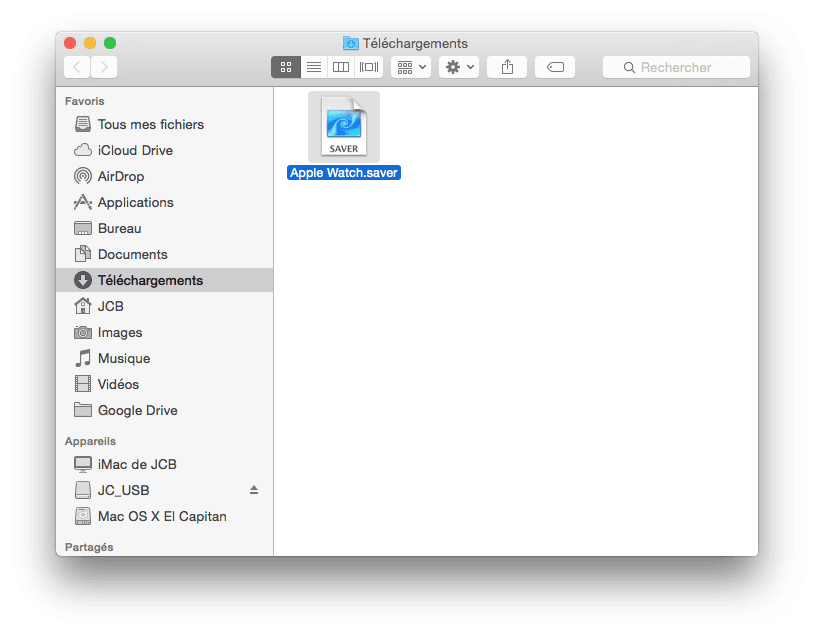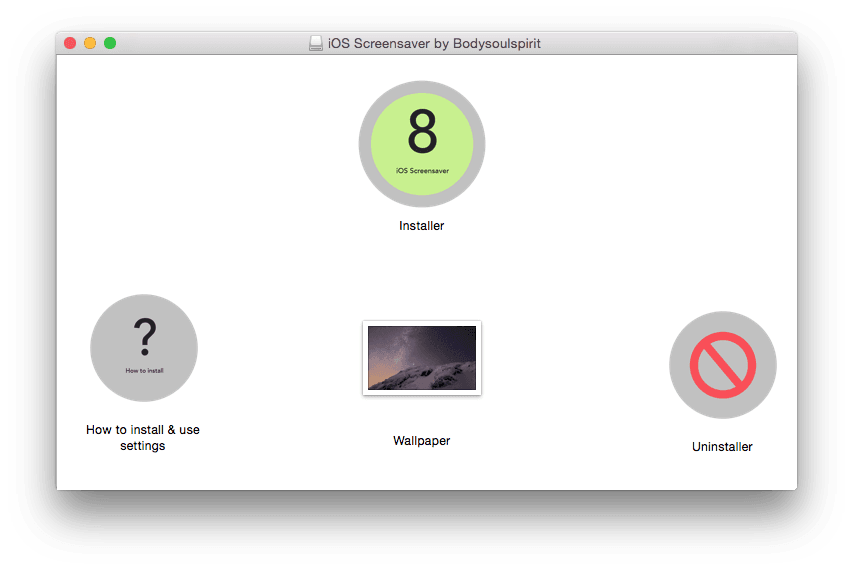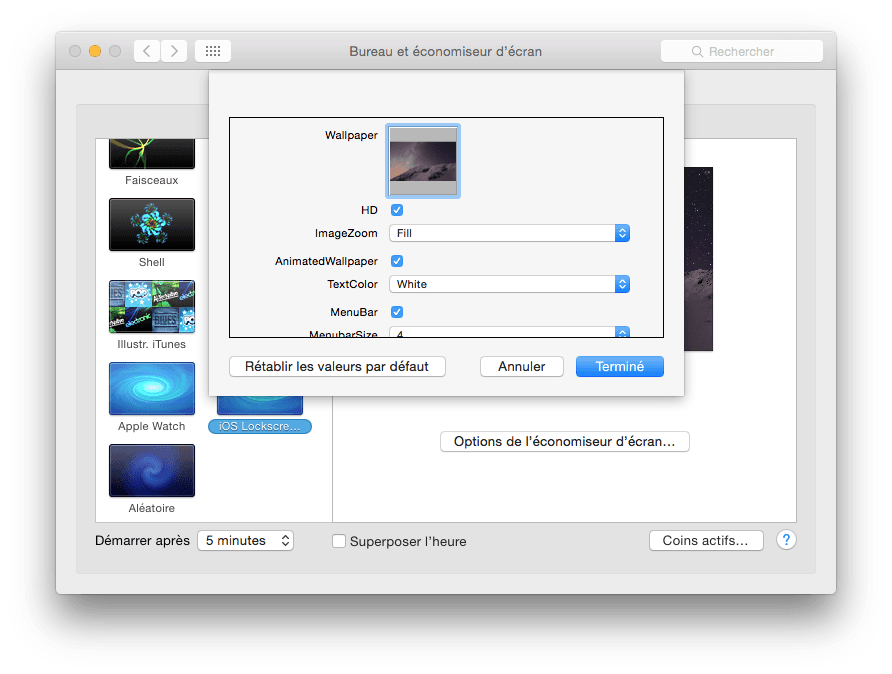Il existe des tas et des tas d’écran de veille pour votre Mac mais saviez-vous qu’il en existait un similaire à l’Apple Watch vraiment sympa et classe ? Voici comment procéder pour l’installer et surtout voici comment faire l’économie de 399€… En bonus, nous vous donnons même une astuce pour installer un écran de veille similaire à l’écran verrouillé de votre iPhone / iPad.
Apple Watch screensaver : sobre et belle…
Rendez-vous sur le site de Rasmusnielsen et téléchargez tout d’abord sur le Bureau ou vers le dossier Téléchargement Apple Watch Screensaver for OS X. Il est 100% gratuit, profitez-en !
Apple Watch screensaver : un double-clic
Il ne vous reste plus qu’à double-cliquer le fichier Apple Watch.saver. Attention, si vous utilisez le pare-feu GateKeeper, faites un clic droit sur le fichier et Ouvrir avec Gatekeeper pour pour pouvoir réussir à l’installer correctement.
Apple Watch screensaver : activez-le !
Allez à présent dans les Préférences Système de votre Mac puis cliquez sur Bureau et économiseur d’écran. Vous pouvez également faire un clic droit n’importe où sur le Bureau et valider Modifier le fond d’écran. Il faut vous rendre sur l’onglet Économiseur d’écran et faire défiler la liste tout en bas afin de repérer l’économiseur de la montre. Cliquez dessus et il s’active dans la foulée.
Et pourquoi ne pas installer iOS screensaver aussi ?
Sachez qu’il existe également un écran de veille iOS, similaire à celui de l’iPhone / iPad pour votre Mac. Téléchargez l’archive de Bodysoulspirit, au format DMG et qui s’institule littéralement iOS Screensaver for OS X. Double-cliquez ensuite sur le fichier d’installation.
Activez iOS screensaver sur Mac
Il ne vous reste plus qu’à vous rendre à nouveau dans les Préférences Système et sur Bureau et économiseur d’écran. Comme précédemment faites défiler jusqu’à trouver la ligne correspondant à iOS Lockscreen. Vous disposez maintenant de l’écran verrouillé de l’iPhone / iPad en guise d’économiseur d’écran.
Nous vous conseillons de cliquer sur le bouton Options de l’économiseur d’écran. Vous pourrez en plus modifier le fond d’écran iOS, les couleurs, le format horaire, le format pour la date, etc.